Avec la sortie de Windows 11, de nombreuses personnes s’attendent à des changements évidents dans le système d’exploitation. Cette énorme mise à niveau peut profiter à de nombreux utilisateurs en termes de conception d'interface, de vitesse et de fonctionnalités supplémentaires. Dans cet article, nous allons présenter la différence entre Windows 10 et 11, ainsi que les logiciels incontournables sur Windows.
Partie 1 : Quelles sont les nouvelles mises à jour de Windows 11 ?
Avant de connaître la différence entre Windows 10 et Windows 11, parlons des nouvelles fonctionnalités de Windows 11 :
Nouveau design
La nouvelle interface de conception de Windows 11 offre une apparence claire et organisée. Les boutons de la « Barre des tâches » sont relativement plus petits et étroits que dans Windows 10. De plus, tout comme dans le système d'exploitation Chrome, les boutons de la « Barre des tâches » sont désormais centrés. De plus, le mode sombre de cette nouvelle version est plus impressionnant et cohérent.
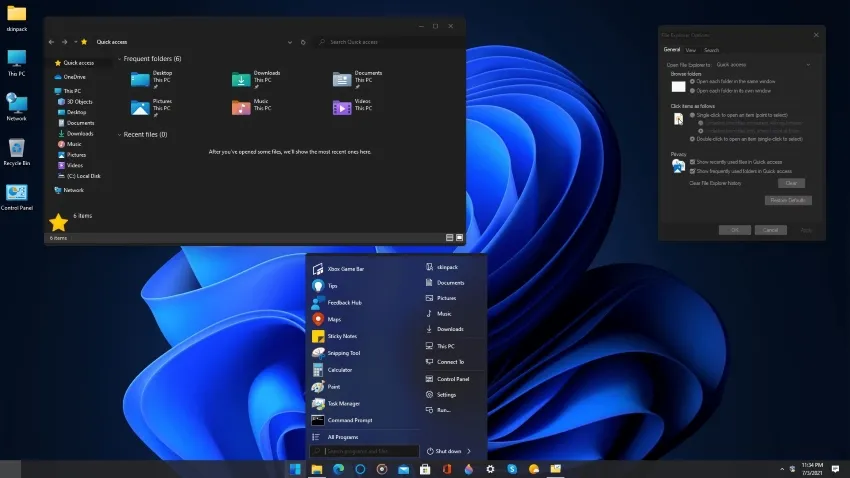
Gestion de plusieurs postes de travail
Windows 11 offre désormais la possibilité de configurer plusieurs bureaux sur le même système, permettant aux utilisateurs de gérer potentiellement leur travail personnel et professionnel différemment. Comme ils peuvent définir eux-mêmes une couleur ou un thème d’arrière-plan différent, ils peuvent également utiliser le bureau séparément pour leurs besoins essentiels.
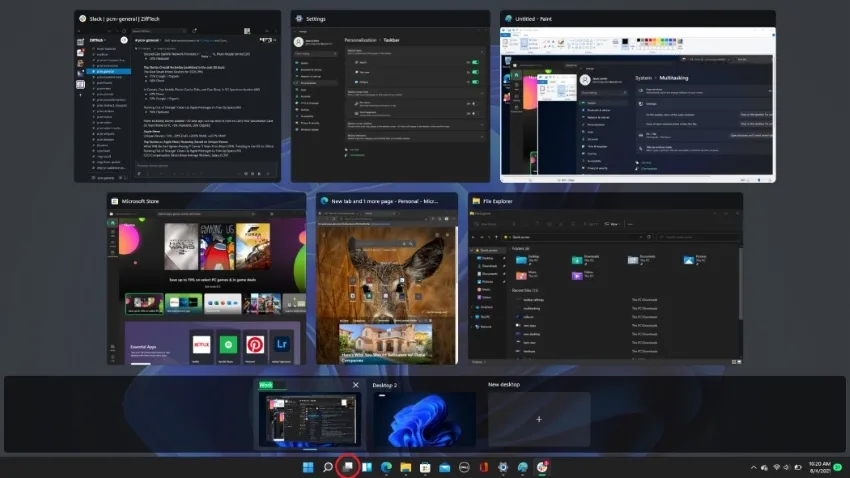
Améliorer l'expérience de jeu
L'expérience utilisateur a été prise en compte dans la mise à niveau de Windows 11 ; cependant, les joueurs ont été spécifiquement récompensés pour avoir libéré le potentiel du matériel de leur système grâce à DirectX 12 Ultimate, DirectStorage et Auto HDR. Ils peuvent essentiellement bénéficier de graphismes améliorés avec des fréquences d’images élevées, des temps de chargement plus rapides et une expérience visuelle améliorée avec Windows 11.
Contrôle universel des médias
Le contrôle de la lecture multimédia est plus facile avec Windows 11, car les utilisateurs peuvent désormais lire n'importe quoi sur leur appareil et le contrôler via le Centre d'action. Il est désormais beaucoup plus facile de gérer YouTube, Spotify ou toute autre plateforme de lecture multimédia diversifiée avec Windows 11.
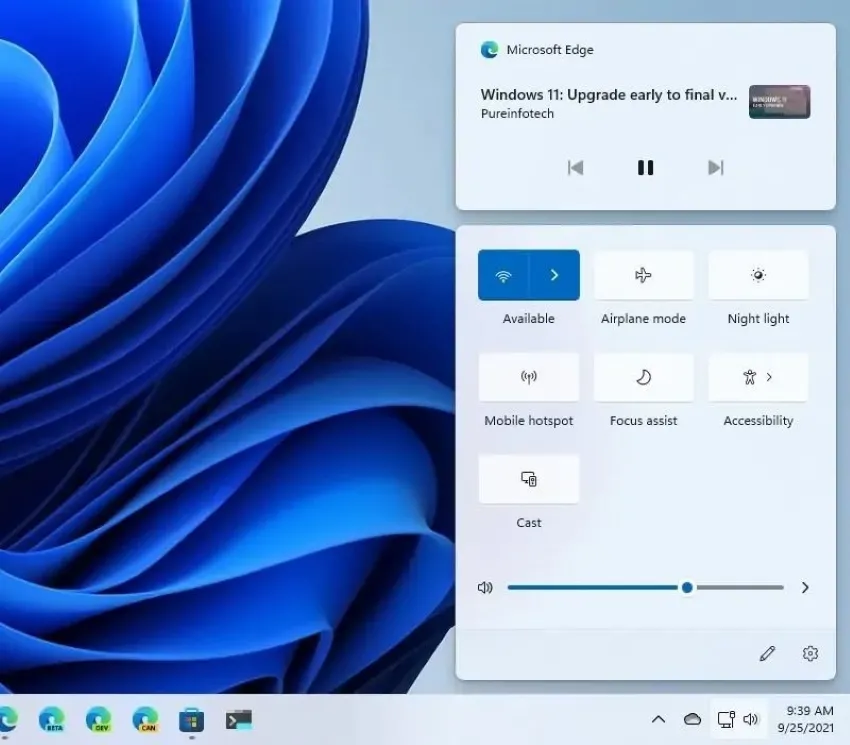
Vérification du temps d'écran et de l'utilité de la batterie
Windows 11 offre désormais à ses utilisateurs la possibilité de découvrir combien de temps l'écran est resté allumé après un cycle complet de charge de la batterie. Il propose également un graphique de l'utilisation de la batterie pour aider les utilisateurs à évaluer l'état de leur batterie. Parallèlement à cela, ils ont également tendance à contrôler et à équilibrer la liste des applications qui ont consommé la batterie.
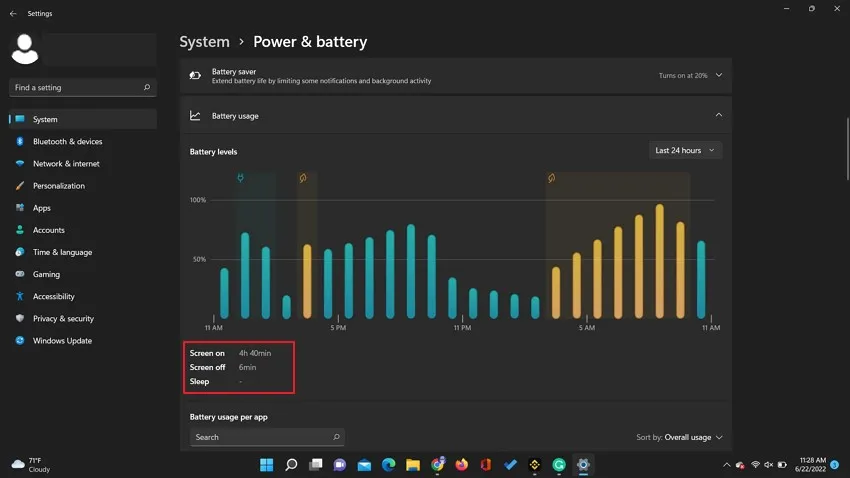
Partie 2 : Quelle est la différence entre Windows 10 et Windows 11 ?
Êtes-vous impatient de savoir quelle est la différence entre Windows 10 et 11 ? Lisez cette section pour en savoir plus sur la comparaison entre ces deux versions :
Intégration des équipes
Auparavant, dans Windows 10, la principale plate-forme pour les conférences téléphoniques et les sessions en ligne était Skype. De plus, les utilisateurs doivent d'abord télécharger l'application Skype séparément, car il ne s'agit pas d'un programme par défaut. A l’inverse, dans Windows 11, Skype a été remplacé par Microsoft Teams. Cette application est devenue un programme par défaut et, avec une intégration améliorée, elle fonctionne à bonne vitesse dans cette nouvelle version.
Microsoft Store amélioré
L'interface du Microsoft Store dans Windows 11 a été modifiée et améliorée avec un nouveau look épuré. De plus, il inclut davantage d’applications et de jeux grâce au support de la boutique Amazon. Les utilisateurs peuvent facilement installer les applications Android sur leur PC, contrairement à Windows 10.
Performances optimisées
Si nous parlons des performances de Windows 10 Pro par rapport à 11, Microsoft a promis d'offrir une vitesse de traitement rapide et fluide par rapport à Windows 10. La gestion améliorée de la mémoire permettra aux utilisateurs d'exécuter plusieurs applications dans des conditions optimales. De plus, grâce à la fonctionnalité accrue de la RAM, le PC peut sortir du mode veille 25 % plus rapidement.
Mode tablette amélioré
Windows 10 fonctionnait en mode tablette traditionnel, ce qui n'a pas beaucoup d'impact sur l'utilisateur. Cependant, dans Windows 11, le mode tablette amélioré fonctionne de manière similaire à un iPad où vous pouvez exécuter le système d'exploitation via le toucher de manière plus fluide. Vous pouvez basculer entre les bureaux avec des gestes supplémentaires pour ouvrir et fermer les fenêtres. Ainsi, le mode tablette Windows 11 est plus facile à utiliser que Windows 10.
Partie 3 : Dois-je passer à Windows 11 ?
Il existe plusieurs raisons pour lesquelles vous devriez passer à Windows 11 à partir de Windows 10. Certains d’entre eux sont décrits ci-dessous :
- Sécurité améliorée : Si vous recherchez toujours un système de sécurité amélioré, la mise à niveau vers le système d’exploitation Windows 11 est une bonne option. La nouvelle version du système d'exploitation offre des fonctionnalités efficaces qui garantissent une sécurité et une confidentialité complètes de vos données.
- Vitesse accrue : Avez-vous acheté un nouvel ordinateur portable ou PC ? Si oui, c'est le meilleur moment pour passer à Windows 11. Cette nouvelle version est spécialement conçue pour le nouveau système car elle offre une vitesse et une interface utilisateur plus élevées. En outre, il serait moins susceptible de rencontrer des bugs ou des problèmes dans le nouveau système d'exploitation.
- Multitâche pris en charge : Le multitâche est une nécessité pendant des heures car nous voulons tous gagner du temps lorsque cela est nécessaire. Windows 11 a publié une nouvelle fonctionnalité Snap Layout et Snap Groups, grâce à laquelle vous pouvez ouvrir plusieurs fenêtres sur votre écran en ajustant leurs tailles.
- Widgets : Si vous souhaitez un accès rapide aux prévisions météo, aux actualités sportives, aux cours des actions, au calendrier, aux photos OneDrive et à bien d'autres options, Windows 11 est un incontournable. Les widgets de Windows 11 ont été intégrés à davantage d'outils et d'options qui peuvent vous offrir un accès rapide en un seul clic.
Partie 4 : Comment passer à Windows 11 ?
Après avoir connu la différence entre Windows 10 et Windows 11, vous devez absolument essayer de mettre à niveau vos systèmes vers Windows 11. Avant d'effectuer la mise à niveau, assurez-vous de vérifier la compatibilité de votre PC avec Windows 11. Pour cela, vous pouvez essayer le Microsoft Health Vérifiez l'application qui peut vous aider à ce sujet. Lisez cette section pour mettre à niveau votre Stem vers Windows 11 en quelques étapes simples :
Étape 1 : Dans la barre des tâches de votre Windows 10, appuyez sur l'icône « Rechercher ». Dans la nouvelle fenêtre pop-up, appuyez sur l'option « Paramètres ».
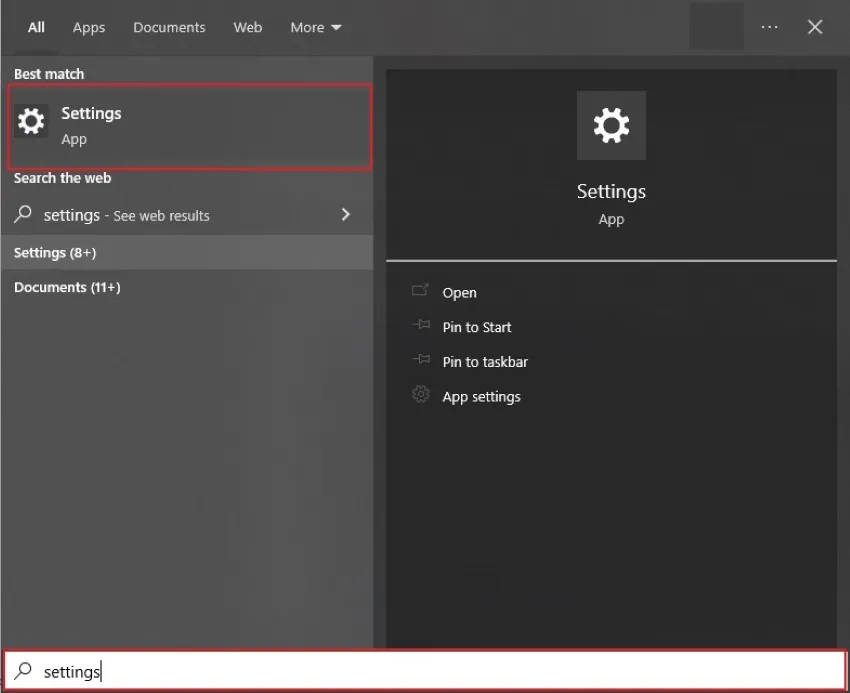
Étape 2 : Cliquez maintenant sur l'option « Mise à jour et sécurité » pour ouvrir les mises à jour de votre Windows. Après avoir ouvert l'option de mises à jour, cliquez sur l'option « Vérifier les mises à jour ». Si votre ordinateur est compatible avec Windows 11, vous pouvez voir l'option de mise à jour sur votre écran. Appuyez sur ce bouton « Mettre à jour » pour passer à Windows 11.
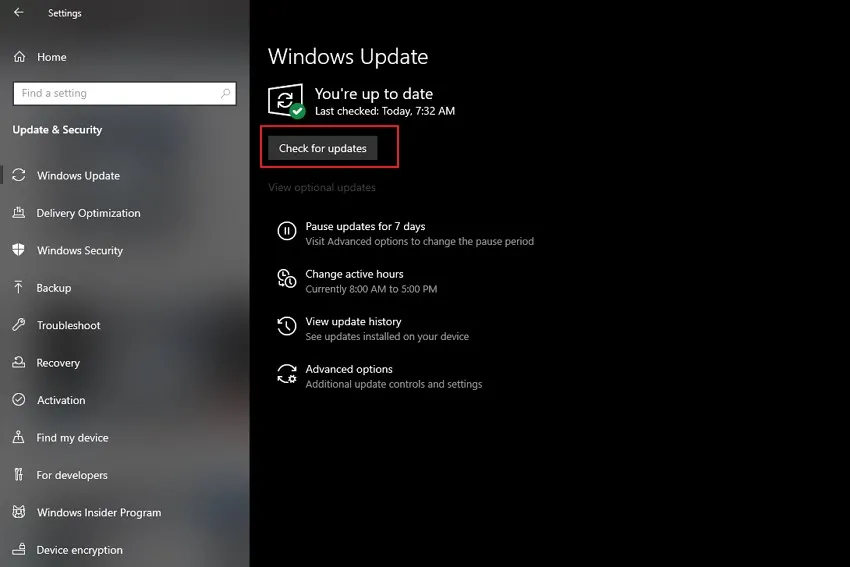
Partie 5 : Applications indispensables pour Windows 11
Dans cette section, nous vous recommanderons quelques applications utiles que vous pouvez installer sur votre Windows 11 pour faciliter votre flux de travail quotidien.
1. UPDF – Lecteur et éditeur PDF
Les fichiers PDF sont le format le plus couramment utilisé à diverses fins académiques et professionnelles. Pour gérer et éditer des fichiers PDF, UPDF est un excellent outil. Il est est éditeur PDF tout-en-un alimenté par l'IA et compatible avec Windows, macOS, iOS et Android. « Si vous êtes à la recherche d'un éditeur PDF riche en fonctionnalités, UPDF devrait être votre prochaine étape. » (Cowcotland, 2023)

Avec UPDF, vous pouvez ajouter des annotations telles que des notes autocollantes, des commentaires et des autocollants à vos fichiers PDF. Vous pouvez également ajouter des signatures et partager le document PDF sur d'autres plates-formes en un seul clic. Il vous permet également d' organiser les fichiers PDF, par exemple en changeant la position des pages, en remplaçant des pages ou en faisant pivoter les pages PDF. Vous pouvez même modifier ou ajouter du texte, des images et des liens à votre PDF.
Installez-le dans votre logiciel et vous pouvez poser gratuitement 100 questions à l'IA et obtenir 1 Go de stockage dans le Cloud dès que vous le téléchargez. Si vous êtes intéressé, ne manquez pas la réduction exceptionnelle maintenant.
Windows • macOS • iOS • Android 100% sécurisé
2. LibreOffice
Pour gérer tous vos fichiers Office, feuilles de calcul et présentations, LibreOffice est un outil efficace. Il offre diverses fonctionnalités qui peuvent vous aider à gérer et créer des fichiers. Vous pouvez créer et écrire parfaitement des fichiers Word, des feuilles de calcul et des présentations impressionnantes via cette plate-forme. Il comprend divers modèles et une excellente compatibilité avec les documents.
Vous pouvez également collaborer avec d'autres utilisateurs pour exécuter des modifications en temps réel et à des fins de partage. Il permet également aux utilisateurs d'ajouter efficacement des codes-barres et des bordures à leurs documents. C'est donc un outil parfait pour créer des fichiers de documents, des feuilles de calcul et des présentations dans une interface utilisateur agréable.

3. 7-Zip
Voulez-vous compresser vos fichiers PDF ? 7-Zip est une plateforme facile à utiliser qui offre un bon taux de compression pour tout type de format de fichier. Il prend en charge différents types de fichiers avec une compatibilité élevée. Il peut également crypter les noms de fichiers et les fichiers sécurisés par mot de passe.
L'interface utilisateur est simple et permet à l'utilisateur de compresser rapidement plusieurs fichiers. De plus, il peut agir comme un outil de gestion de fichiers qui augmente sa flexibilité. En outre, il prend en charge plus de 87 langues, ce qui le rend flexible pour tout type d'utilisateur.
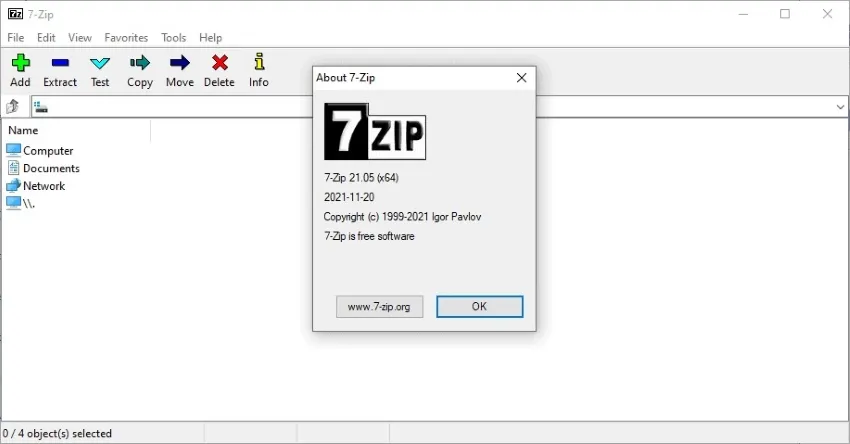
4. Snipaste : application de capture d'écran
Prenez-vous beaucoup de captures d’écran sur votre Windows 11 ? Utilisez l'application Snipaste qui permet à l'utilisateur de prendre des captures d'écran de ses écrans de la manière la plus simple. Vous pouvez zoomer et dézoomer, recadrer et faire pivoter efficacement l'image capturée grâce à cet outil. Vous pouvez également coller des images sous forme de fenêtres flottantes dans différents formats tels que du texte HTML, une image simple et un texte d'informations en couleur.
En outre, vous pouvez annoter des formes sur les images telles que des cercles, des rectangles et des zones de texte et mettre en surbrillance le texte. Vous pouvez également ajouter une personnalisation, telle que modifier les polices, la couleur et les icônes de la barre d'état. Par conséquent, il fonctionne parfaitement pour capturer des captures d’écran ainsi que des fonctionnalités supplémentaires.
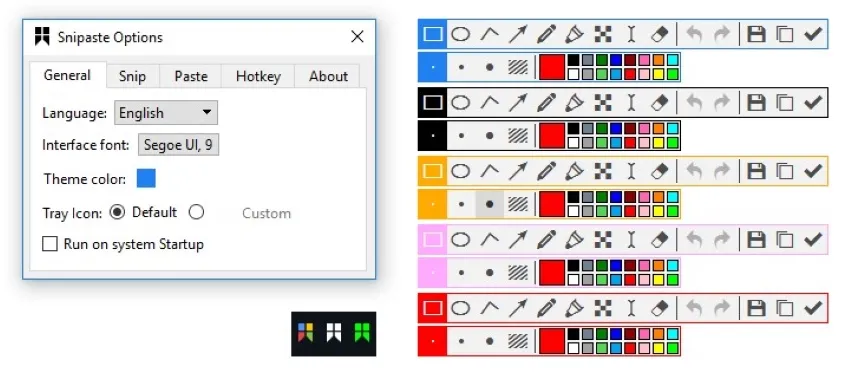
5. CCleaner – Application d’optimisation PC
Pour maintenir les fonctionnalités de votre système d'exploitation, l'application CCleaner est indispensable pour tous les utilisateurs. Il fournit un nettoyage standard grâce auquel vous pouvez vous débarrasser de toutes les données indésirables telles que les fichiers de cache. Il fonctionne comme une véritable application de vérification de l'état du PC et met à jour les risques et les menaces des applications installées. De plus, il rend votre historique de navigation sûr et privé et offre un environnement entièrement sécurisé.
Il fonctionne également comme un tracker Internet et empêche tous les bugs nuisibles d'endommager votre système. Vous devez utiliser cet outil pour surveiller la santé de votre PC et le protéger des attaques de virus.
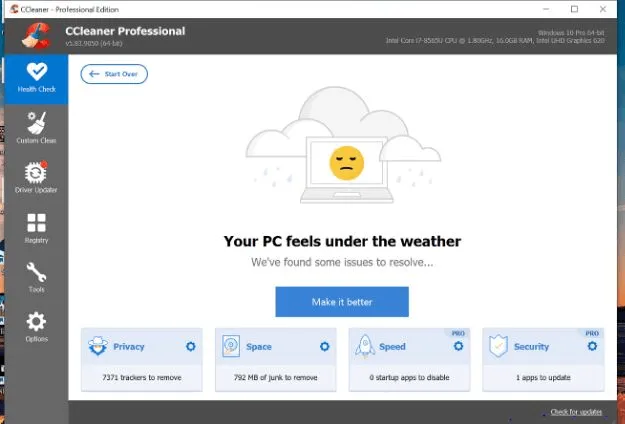
Conclusion
Pensez-vous également aux principales différences entre Windows 10 et 11 ? Cet article a abordé les principales différences entre les deux versions de Windows afin de vous aider à mettre à niveau facilement le système d'exploitation. Vous pouvez également installer les applications recommandées, comme UPDF sur votre Windows 11 pour améliorer étonnamment votre efficacité quotidienne.
Windows • macOS • iOS • Android 100% sécurisé
 UPDF
UPDF
 UPDF pour Windows
UPDF pour Windows UPDF pour Mac
UPDF pour Mac UPDF pour iPhone/iPad
UPDF pour iPhone/iPad updf android
updf android UPDF AI en ligne
UPDF AI en ligne UPDF Sign
UPDF Sign Lire le PDF
Lire le PDF Annoter le PDF
Annoter le PDF Modifier le PDF
Modifier le PDF Convertir le PDF
Convertir le PDF Créer le PDF
Créer le PDF Compresser le PDF
Compresser le PDF Organiser les pages PDF
Organiser les pages PDF Fusionner les PDF
Fusionner les PDF Diviser le PDF
Diviser le PDF Rogner le PDF
Rogner le PDF Supprimer les pages PDF
Supprimer les pages PDF Pivoter le PDF
Pivoter le PDF Signer le PDF
Signer le PDF Formulaire PDF
Formulaire PDF Comparer les PDF
Comparer les PDF Protéger le PDF
Protéger le PDF Imprimer le PDF
Imprimer le PDF Traitement par lots
Traitement par lots OCR
OCR UPDF Cloud
UPDF Cloud À propos de UPDF AI
À propos de UPDF AI Solutions de UPDF AI
Solutions de UPDF AI FAQ sur UPDF AI
FAQ sur UPDF AI Résumer le PDF
Résumer le PDF Traduire le PDF
Traduire le PDF Expliquer le PDF
Expliquer le PDF Analyser le PDF
Analyser le PDF Analyser les informations de l'image
Analyser les informations de l'image PDF vers carte mentale
PDF vers carte mentale Discuter avec IA
Discuter avec IA Mode d'emploi
Mode d'emploi Spécifications techniques
Spécifications techniques Mises à jour
Mises à jour FAQs
FAQs Astuces pour UPDF
Astuces pour UPDF Blog
Blog Actualités
Actualités Avis sur UPDF
Avis sur UPDF Centre de téléchargement
Centre de téléchargement Contactez-nous
Contactez-nous









 franck Petit
franck Petit 

